Ce tutoriel a pour but de vous montrer comment mettre un effet "Matrix" sur vos signature, plus précisément, l'écriture de votre signature ;)
Résultat Finale :

Etape 1 : Le texte
Écrivez votre texte en blanc sur fond noir. Ce lien n'est pas visible, veuillez vous connecter pour l'afficher. Je m'inscris!. Double cliquez sur votre calque texte pour afficher les Effets de calque (vous pouvez aussi passer par l'icône en bas de la fenêtre des calques).
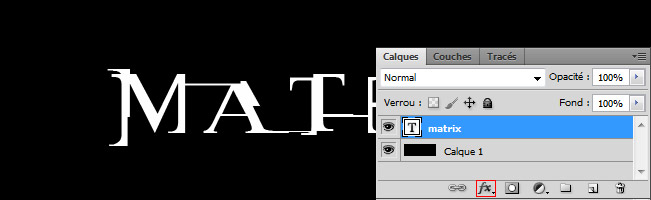
Etape 2 : L'éclairage
Cochez Lueur externe.

[color=#hjntg000000]Cochez Lueur interne.[/color]

Voilà vous avez terminé.
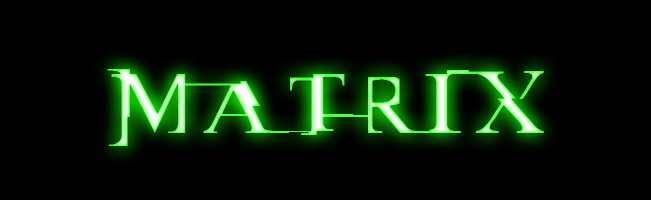
Vous pouvez rapidement ajouter un reflet pour rendre l'image un peu plus "classe".

Source : SilverFox
Résultat Finale :

Etape 1 : Le texte
Écrivez votre texte en blanc sur fond noir. Ce lien n'est pas visible, veuillez vous connecter pour l'afficher. Je m'inscris!. Double cliquez sur votre calque texte pour afficher les Effets de calque (vous pouvez aussi passer par l'icône en bas de la fenêtre des calques).
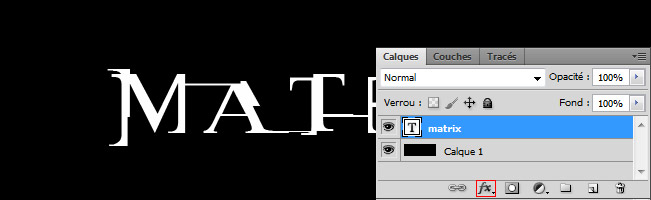
Etape 2 : L'éclairage
Cochez Lueur externe.

[color=#hjntg000000]Cochez Lueur interne.[/color]

Voilà vous avez terminé.
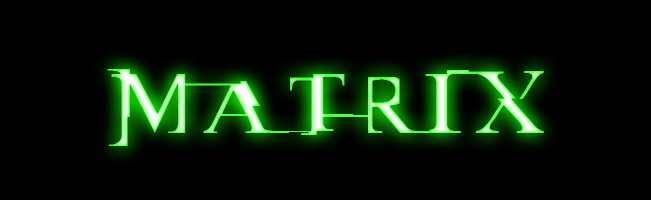
Vous pouvez rapidement ajouter un reflet pour rendre l'image un peu plus "classe".

Source : SilverFox





